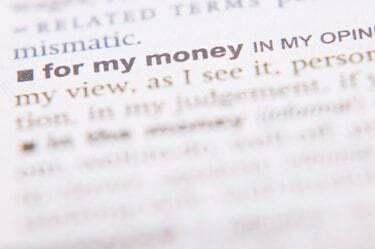
Reglați paginarea pentru a seta controlul văduvă/orfană și actualizați aspectul.
Credit imagine: Hemera Technologies/AbleStock.com/Getty Images
Opțiunile de aspect de pagină ale Microsoft Word vă permit să setați controlul văduvă/orfană și să evitați distragerea atenției textului dintr-o singură linie rămas în partea de sus și de jos a paginii documentului. Eliminați aceste pauze nedorite prin formatarea unui paragraf pentru a afișa împreună cel puțin două rânduri în partea de jos a unei pagini și în partea de sus a paginii următoare. Controlul văduvă/orfană îmbunătățește aspectul, menținând o cantitate mai echilibrată de conținut care curge de la o pagină la alta, pe măsură ce vizualizatorul vă citește documentul de la început până la sfârșit.
Pasul 1
Selectați textul în care doriți să aplicați controlul văduvă/orfană. De exemplu, faceți clic și trageți peste tot paragraful pentru a evidenția.
Videoclipul zilei
Pasul 2
Faceți clic pe fila „Aspect pagină” din panglica de comandă, apoi faceți clic pe pictograma săgeată minuscul din colțul de jos al grupului Paragraf pentru a lansa caseta de dialog Paragraf. Această casetă Paragraf include două file de foi: „Indentări și spațiere” și „Încărcări de linie și de pagină”.
Pasul 3
Faceți clic pe fila „Rânduri și paragrafe” și apoi selectați „Control văduvă/orfană” în secțiunea Paginare pentru a bifa caseta.
Pasul 4
Faceți clic pe „OK” pentru a seta acest control de paginare și a transfera liniile de text. De exemplu, un paragraf cu trei rânduri se va muta împreună la pagina următoare.
Bacsis
Selectați „Setare ca implicit” în fila Rânduri și paragrafe pentru a deschide caseta de dialog Microsoft Word, apoi selectați una dintre cele două opțiuni: „Numai acest document?” sau „Toate documentele bazate pe șablonul Normal.dotm?” Faceți clic pe „OK” pentru a salva acest control de paginare și pentru a oferi documentului sau documentelor viitoare o consecvență format.
Ca alternativă la pauzele de pagină și de paragraf nedorite, editați documentul pentru a modifica cantitatea de conținut dintr-o pagină.
Avertizare
Informațiile din acest articol se aplică pentru Microsoft Word 2013, Small Office Premium. Poate varia ușor sau semnificativ cu alte versiuni sau produse.
Aplicarea controlului văduvă/orfană poate avea ca rezultat mai multe spații goale rămase în partea de jos a unei pagini, deoarece conținutul se schimbă între două pagini.


